Yıllardır Windows bilgisayarların en büyük rakibi MacBook’larda parmak izi kilidi mevcut. Bilgisayarında gizliliğe önem veren kullanıcılarsa MacBook’ların bu özelliklerinden oldukça etkileniyorlardı. Ama artık Windows bilgisayarlarınıza da parmak izi kilidi yapabilirsiniz. Sizler için bilgisayarlarınıza Android telefonlar ile nasıl parmak izi kilidi yapabileceğinizi listeledik. İşte “Windows bilgisayarlara parmak izi kilidi nasıl yapılır?” detayları…
Android telefonunuz yardımıyla Windows bilgisayarlarınıza parmak izi kilidi yapın!
Teknoloji hayatımızın içine bu denli işlemişken ister istemez özel ve gizli dosyalarımızı da cihazlarımıza kaydediyoruz. Bu yüzden neredeyse tüm kullanıcılar olarak güvenli, erişimi zor bilgisayarlar kullanmak istiyoruz. Konuyla alakalı olarak piyasada ve kullanıcılar arasında parmak izi kilitleri sayesinde MacBook’lar konuşuluyor. Fakat artık bu özelliği Windows cihazlarda da aktif edebilirsiniz.

Aslında temel olarak bu sistem bilgisayarınızın bir parmak izi tarayıcısına sahip olduğunu size düşündürür. Bilgisayarınıza entegre olmayan bu tarayıcı sürekli sizinle beraber olabilir çünkü sistem telefonunuzu kullanıyor. Android telefonunuzun parmak izi tarayıcısını bilgisayarınıza tanımlayabilirsiniz. Bu sayede telefonunuzda parmak izi taraması yapılmadan cihazınız açılmayacak.

ChatGPT ile yapabileceğiniz 10 eğlenceli şey!
Yapay zekanın giderek hayatımızda yer ettiği gerçeğini hepimiz kabul ediyoruz. Sizler için ChatGPT ile yapılabilecek 10 görevi listeledik...Adım adım Windows bilgisayarınıza parmak izi kilidi yapmak:
- Google Play Store’dan Remote Fingerprint Unlock’u indirin ve kurun.
- Windows PC’niz için en son Windows parmak izi modülünü indirin ve kurun. Kurulum talimatlarını ve uyarıyı baştan sona okuduğunuzdan emin olun.
- Fingerprint uygulamasını açın ve tara sekmesine tıklayın.
- Tarama işlemini başlatın ve sistemi kurmak istediğiniz bilgisayarı bulun. Ve bilgisayarınızı ekleyin.
- Bilgisayarınızı uygulamaya ekledikten sonra hesaplar sekmesine gidin. Ve ardından hesap ekleye dokunun.
- Kilidini uzaktan açmak istediğiniz hesabın kullanıcı adını ve şifresini girin.
- Bilgisayarınızda kilidini açmak istediğiniz hesabı ekledikten sonra, adından sonra seçildi işaretinin görünmesi için hesap adına dokunun. Bunu yapmazsanız, “varsayılan hesap seçilmedi” gibi bir hatayla karşılaşabilirsiniz.
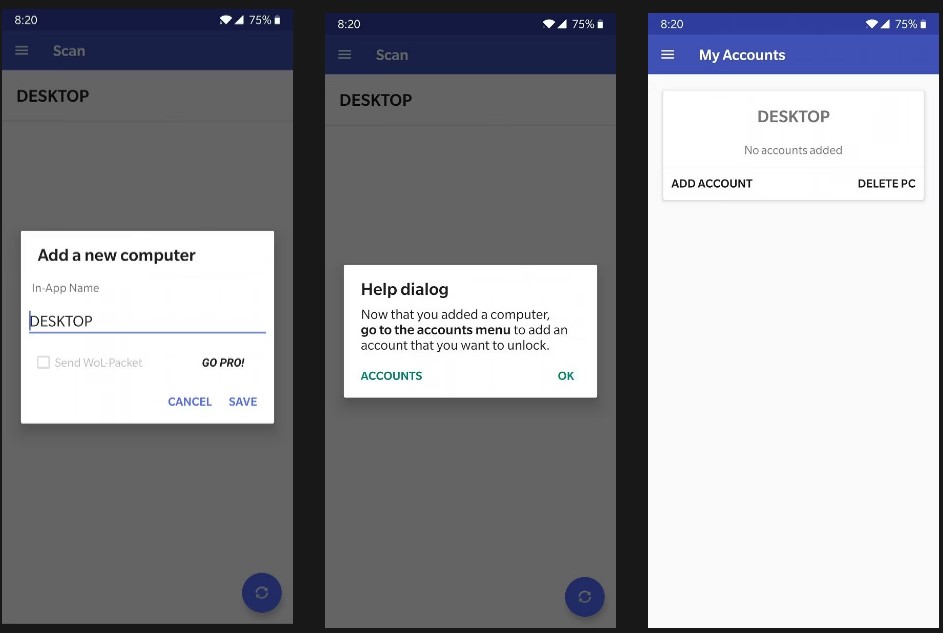
Ve artık parmak izi kilidinizi deneme zamanı:
- Öncelikle bilgisayarınızı yeniden başlatın ve kilit ekranını bekleyin.
- Kilit ekranında sistemin aktif olduğunu görmüyorsanız önceki adımları tekrar deneyin.
- Kilit ekranında sistem aktifse telefonunuzdan Fingerprint uygulamasını açın.
- Parmak izinizi tarayın.
- Eğer herşey doğru yapıldıysa kilit ekranı açılacaktır.
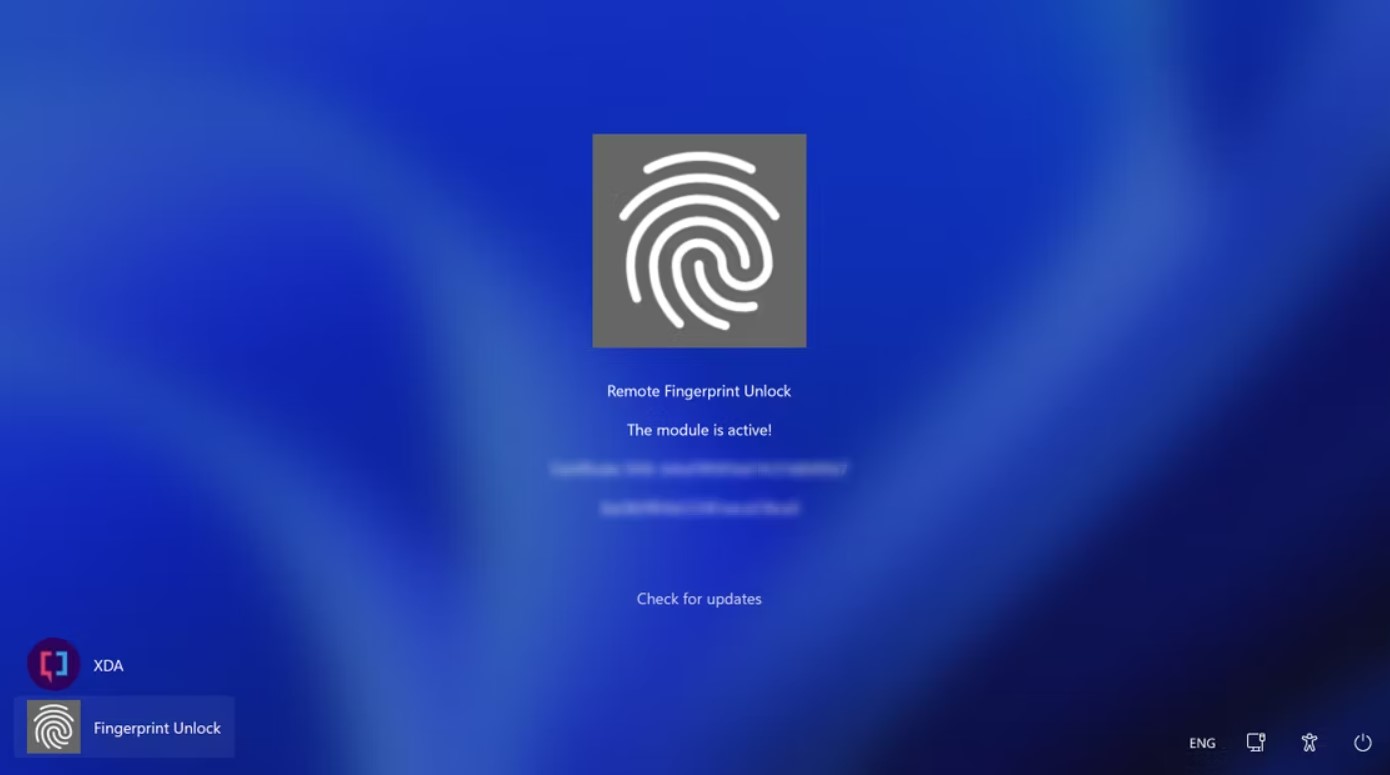
Peki siz “Windows parmak izi kilidi nasıl yapılır?” ile ilgili neler düşünüyorsunuz? Yorumlarınızı bekliyoruz!


Yıllardır pro kullanıyorum sıkıntısız ve hızlı bir program